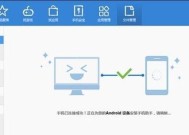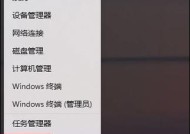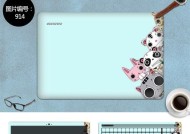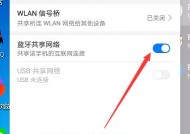笔记本独立显卡如何启用?开启步骤有哪些?
- 数码攻略
- 2025-07-12
- 3
- 更新:2025-06-25 02:48:33
开启笔记本独立显卡,可以让你在游戏中拥有更流畅的体验,在专业图形设计工作中提高效率。不过,很多笔记本用户可能并不知道如何启用独立显卡,或者担心操作错误。别担心,本文将引导你一步步了解如何启用笔记本独立显卡,并提供详细的操作步骤以及相关问题的解决办法。
一、确认你的笔记本是否支持独立显卡
在开始之前,我们需要确认你的笔记本是否配备了独立显卡。一般来说,大多数游戏笔记本或者高性能笔记本都会配置独立显卡。你可以在电脑属性或者系统信息中查看显卡信息。如果是集成显卡,那么可能无法进行独立显卡的启用操作。
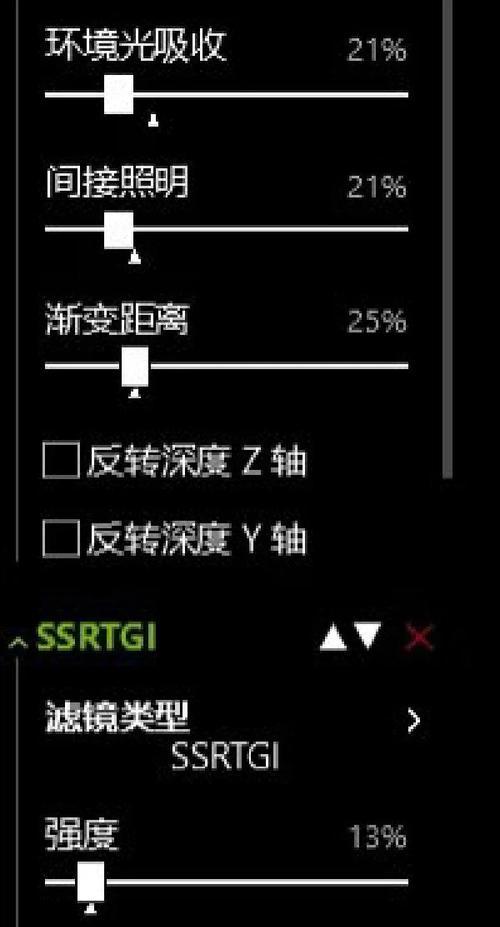
二、进入显卡控制面板
独立显卡通常会有自己的控制面板,例如NVIDIA的“GeForceExperience”或者AMD的“RadeonSettings”。通过这些控制面板,你可以管理显卡的设置和优化。
对于NVIDIA显卡:
1.在桌面右键点击,选择“NVIDIA控制面板”。
2.你可以在此面板中调整显示设置,如分辨率、刷新率等。
对于AMD显卡:
1.在桌面右键点击,选择“AMDRadeon设置”。
2.在设置界面里,你同样可以进行诸如显示设置的调整。

三、如何在系统中启用独立显卡
独立显卡的启用一般分为两种情况:自动启用和手动启用。
自动启用
大多数情况下,当你运行需要高显卡性能的应用程序或游戏时,系统会自动选择使用独立显卡。如果你在使用过程中没有特别的性能问题,那么默认的自动模式就可以满足你的需求。
手动启用
如果你希望手动指定使用独立显卡,那么可以根据笔记本品牌和显卡类型来选择操作:
对于NVIDIA显卡:
1.在“NVIDIA控制面板”中,点击左侧菜单栏的“管理3D设置”。
2.点击“全局设置”,在下拉菜单中选择“高性能NVIDIA处理器”,然后点击“应用”。
对于AMD显卡:
1.在“AMDRadeon设置”中,点击“系统”选项卡。
2.点击“Radeon额外设置”打开详细设置界面。
3.在左侧选择“图形”并点击“全局设置”。
4.选择“高性能”选项,并应用更改。

四、常见问题解决
1.如何确定独立显卡正在工作?
你可以通过以下方式确认独立显卡是否正在运行:
在任务管理器中查看当前的GPU使用情况。
使用一些第三方软件如GPUZ查看硬件详细信息。
在应用程序或游戏中查看其性能设置。
2.独立显卡无法启用怎么办?
如果遇到无法启用独立显卡的问题,你可以尝试以下步骤:
更新显卡驱动到最新版本。
检查电源管理设置,确保高性能模式没有被系统电源设置限制。
重启电脑,有时简单的重启可以解决临时的硬件识别问题。
检查系统是否有其他冲突的设置,如某些节能软件可能会影响显卡性能。
五、使用独立显卡的注意事项
在使用独立显卡时,以下几点需要注意:
调整电源选项以保证高性能输出,但这可能会影响电池续航时间。
注意电脑的散热,高性能运行可能导致温度升高。
如果你的笔记本在运行高负载任务时温度过高,可以考虑使用外接散热底座。
六、优化笔记本独立显卡使用
为了获得更好的使用体验,你可以:
更新显卡驱动和系统,保持软件的最新状态。
在显卡控制面板中进行性能优化和自定义设置。
考虑安装辅助软件来监控硬件状态和性能。
总而言之
以上就是开启笔记本独立显卡的步骤和相关问题的解决方法。通过细心的设置和优化,你可以最大限度地发挥笔记本独立显卡的性能。记得在操作过程中,要耐心细致,确保每一步都正确无误。希望你能够顺利启用并享受独立显卡带来的高效和流畅体验!